?前言介绍
快捷键 , 也就是刷刷按几下键盘上的组合键就可以达到鼠标点很多下才能实现的效果 。我们熟知的Ctrl+C、Ctrl+V,就是快捷键 。快捷键不光能提高我们的工作效率,还能提高我们使用电脑的(Bi)格 。
昨天,给大家推荐了快捷键使用的前半部分,今天给大家补充剩下的内容 。
Win10这些好用到爆的快捷键,分享给你
Ctrl系列快捷键使用
Ctrl+X/C/V,剪切/复制/粘贴
Ctrl+X剪切,Ctrl+C复制,Ctrl+V粘贴,这个快捷键应该是大家用到的最多的快捷键了吧,复制/剪切/粘贴文字、图片、文件都可以 。这里大飞鸽就不做详细介绍啦~
Ctrl+N,快速创建同级界面
Ctrl+N,可以快速创建同级界面,就是指例如我打开一个网页删除的文件回收站没有 , Ctrl+N即可快速重新打开一个网页;我打开一个Word文档,Ctrl+N也可以快速打开一个新的Word文档 。
Ctrl+W,关闭当前界面
Ctrl+W和软件自带的X关闭相似,只不过,Ctrl+W关闭应用更加快速 。例如我这里快速关闭PPT文件、关闭指定的网页 。
【Win10这些好用到爆的快捷键,助你提高工作效率】Ctrl+Z , 撤销操作
Ctrl+Z,撤销键,例如当我们在PPT中调整格式(Word、Excel、PS等等大部分软件都支持该快捷键),发现这个格式还不如之前的那个格式好看,那我们就可以按下Ctrl+Z,撤销当前操作 。
当我们误删除了一个文件 , 这个文件就去了电脑的回收站,如果想要还原这个文件,也可以按下Ctrl+Z , 将误删除的文件还原回来 。
Ctrl+Y , 恢复操作
既然Ctrl+Z是撤销,而且可以撤销很多步,那万一手一抖,撤销过了咋整?Ctrl+Y就可以解决这类问题,Ctrl+Y可以恢复上步操作 。
例如我这类对文字分别进行加粗、倾斜、加下划线、加文字阴影操作,我用Ctrl+Z撤销到了加粗前的效果,但是我想要加粗的效果,只需要按下Ctrl+Y,即可恢复上一步操作,即加粗操作 。
Ctrl+Shift+N,快速新建文件夹
Ctrl+Shift+N,可以快速新建文件夹 。不用再鼠标右键-新建-文件夹了 。
Ctrl+Shift+T,恢复被关闭的网页
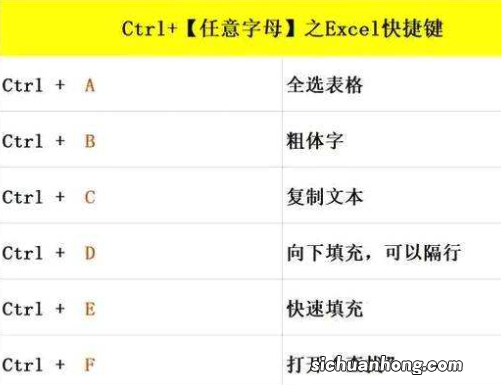
文章插图
当我们误关闭了我们想保留的网页,只需要按下Ctrl+Shift+T , 即可恢复已关闭的网页 。大家可以试试多次按Ctrl+Shift+T会出现什么情况 。
例如大飞鸽正在网页上写这篇推文,然后手一抖,关闭了这个网页,此时只需要按下Ctrl+Shift+T,即可恢复网页 。
Ctrl+Shift+Esc打开任务管理器
Ctrl+Shift+Esc可以快速打开任务管理器,关闭自己不希望运行的程序 , 也可以关闭未响应的程序 。
Ctrl+Shift+F,切换繁体输入
这个功能可能一般人真的用不上,Ctrl+Shift+F , 可以切换成繁体字输入,也就是打出来的字是繁体的 。
(這個功能可能一般人真的用不上,Ctrl+Shift+F,可以切換成繁體字輸入,也就是打出來的字是繁體的 。)
Shift系列快捷键使用
Shift+Delete,永久删除文件
我们都知道Delete是删除键,但是如果电脑上的文件用Delete键删除,文件只是到了电脑的回收站里,其实并没有完全被删除,可以从回收站里还原删除的文件 。
Shift+Delete键就可以永久删除文件,回收站里也找不到 。平时大学生打印文档,文档打印完一定要记得Shift+Delete键永久删除自己的文档 , 避免自己的信息泄露 。
Alt系列快捷键使用
Alt+鼠标双击 或 Enter键,查看文件属性(文件大?。?
当我们要查看一个文件的大小或者其他信息,可以通过鼠标选中文件 , 然后右键选择属性进行查看,也可以用快捷键:Alt+鼠标双击文件或者Alt+Enter键进行查看属性 。
Alt+F4,关闭当前应用/关机
Alt+F4可以关闭当前应用,和Ctrl+W功能相似 , Alt+F4还可以快速关闭电脑(关机) 。
Alt+Tab,切换应用窗口
当我们电脑运行多个应用程序时,可以通过Alt+Tab键,快速切换应用程序 。
说在最后
这二十多个快捷键,对于初学者来说 , 确实很多,记住这些快捷键也不是一件很容易的事 。但是熟能生巧,大家不用刻意地去记住这些快捷键是什么,大家可以寻找几个自己需要的,然后用于日常办公学习当中,用了几次后,大脑自然就会记住这些快捷键 。就像情人一样,看的多了 , 面貌自然而然就能刻画在脑海中删除的文件回收站没有,对象的手机号经常拨打,最后也会张口说出 。
本文到此结束,希望对大家有所帮助!
猜你喜欢
- ?主动辞职好还是被辞退好?
- 贷齐乐网贷系统-P2P平台利益最大化的安全护卫
- ?有抗药性1000倍的蚊子 杀虫剂没有效果了吗?
- 小婴儿的睡眠,极具人类幼崽独有的特性,真真是可爱至极
- 新生儿睡觉惊厥、哼哼是怎么回事?宝宝睡眠问题大集锦!学习!
- Python 爬虫之urllib库,及urllib库的4个模块的基本了解和使用
- 女人不接电话并且不回微信是什么情况?
- 点兵点将:盘点我的九行十三卡
- “幼儿急疹”你别急
